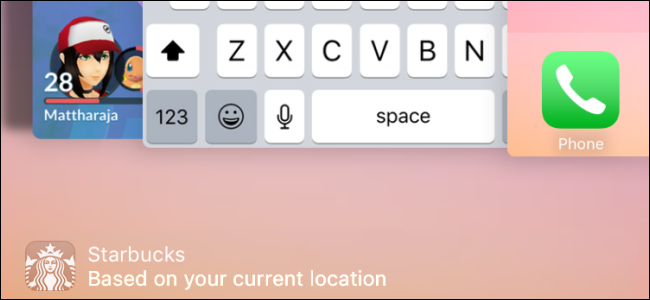
iOS 10包括一项功能,可以根据你的位置或其他因素,为你提供它认为你想使用的应用程序的快速快捷方式。以下是如何关闭这些建议的方法。
当这些推荐的应用程序出现在锁定屏幕的左下角时,您可能已经注意到了。例如,每次我去玩精灵宝可梦Go的公园时,我的iPhone都会推荐精灵宝可梦Go应用程序。如果你早上醒来,总是检查你的Gmail,那么当你开始一天的工作时,Gmail应用程序图标就会出现。
如果你向上滑动锁屏图标,应用程序就会打开。
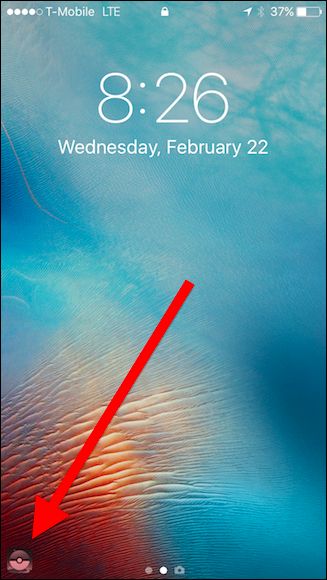
不仅推荐的应用程序会出现在锁定屏幕上,应用程序切换器也会出现,并解释为什么推荐它(例如,“基于您当前的位置”)。如果你点击图标,应用程序就会打开。
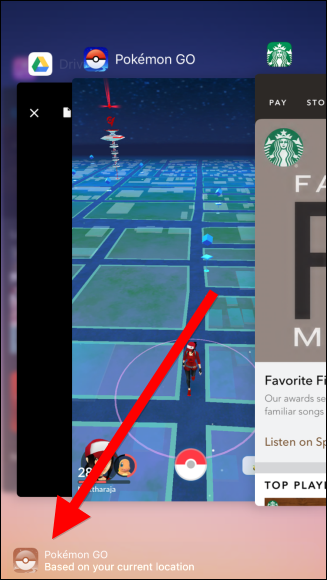
相关:如何让Mac和iOS设备无缝、连续地协同工作
注意:这些图标看起来非常类似于Handoff,它可以让你从iOS设备或Mac上停止的地方重新开始。例如,如果你在Mac上打了一封很长的电子邮件,而你需要出去吃午饭,你可以通过向上滑动锁定屏幕上的邮件图标来继续你停止的地方。这些图标看起来是一样的,但它们具有不同的功能,并由您手机上的不同设置控制。
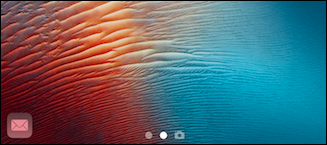
事实证明,Siri是这些推荐应用程序的罪魁祸首--也就是Siri应用程序建议小工具。
除了在锁屏和应用切换器上推荐应用外,Siri还会在通知中心推荐它们。这三种类型的建议-锁定屏幕、应用程序切换器和小工具-是密不可分的。(不过请注意,这个有问题的小工具与Spotlight搜索中找到的Siri建议无关。)
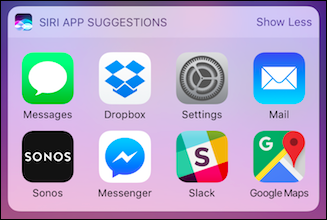
如果你不想让这些应用程序建议出现,你只能通过完全删除小工具来禁用它们。
首先,在主屏幕上向右滑动以访问小部件屏幕。
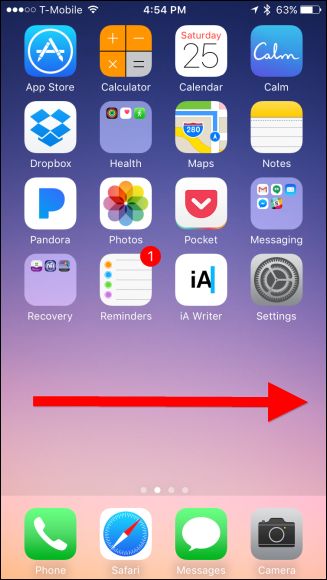
滚动至所有小工具的底部,然后点击“编辑”。
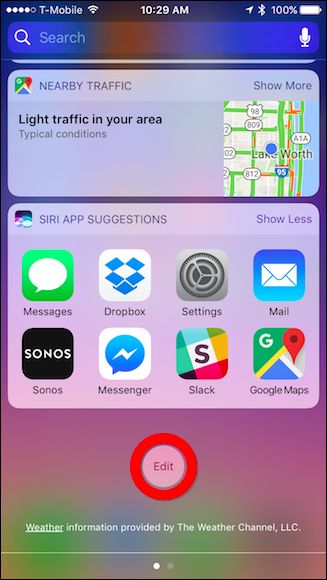
在添加小部件面板上,找到Siri App建议,然后点击红色减号。
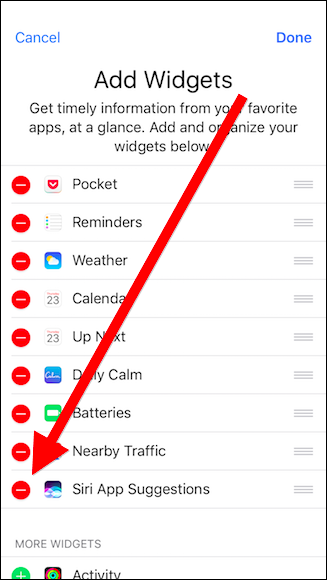
最后,点击“删除”。
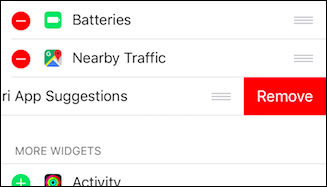
如果应用程序建议没有立即消失,那么你可能想重启iPhone。
要重新启用应用程序建议,请返回添加小部件面板,然后点击Siri应用程序建议旁边的绿色加号。
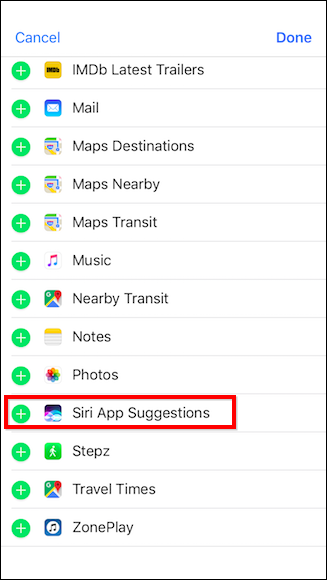
如果添加小工具后应用程序建议没有立即重新出现,您可能需要重新启动iPhone。
相关:如何让Mac和iOS设备无缝、连续地协同工作
不幸的是,没有办法禁用这些功能中的任何一个。例如,如果你真的喜欢Siri App建议小部件,但不想要锁屏建议,那你就不走运了。你要么两者都要,要么什么都不要。